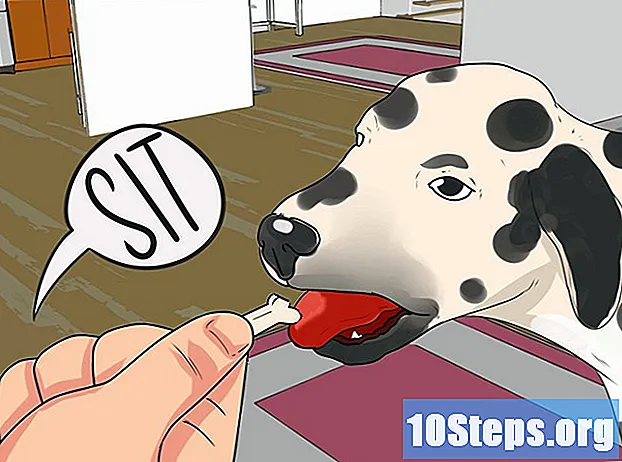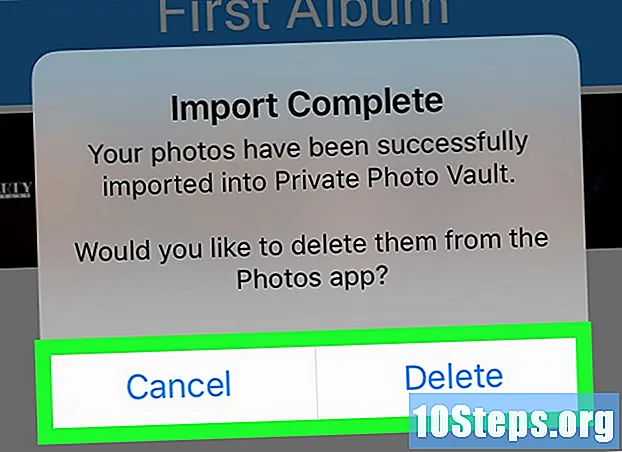
İçerik
Fotoğraflar uygulamasında iPhone'unuzun Koleksiyonlarından ve Anılarından fotoğrafları nasıl gizleyeceğinizi öğrenmek için bu makaleyi okuyun. Bu makale, seçili fotoğrafları bir erişim koduyla gizleyen bir uygulama olan Photo Vault'u nasıl indirip yapılandıracağınızı da öğretecektir.
adımlar
Bölüm 1/2: Koleksiyonlardan ve Anılardan Fotoğrafları Gizleme
İPhone'unuzdan fotoğraflara erişin. Beyaz bir arka plan üzerinde renkli bir fırıldak gibi görünen simgeyi arayın.

Albümler'e dokunun. Bu seçenek, ekranın sağ alt köşesinde bulunur.- Uygulama bir fotoğrafta otomatik olarak açılırsa, ekranın sol üst köşesinde bulunan Geri düğmesine iki kez dokunun.
Bir albüme dokunun. Seçili albüm, gizlemek istediğiniz fotoğrafları içermelidir.

Seç'e dokunun. Bu seçenek, ekranın sağ üst köşesinde bulunur.
Gizlemek istediğiniz fotoğraflara dokunun. Seçilen fotoğrafların sağ alt köşesinde mavi bir arka plan üzerinde beyaz bir onay işareti göreceksiniz.

Paylaş düğmesine dokunun. Bu düğmenin simgesi, ok yukarı bakan bir kareden oluşur ve ekranın sol alt köşesinde bulunur.
Gizle'ye dokunun. Seçeneği göreceksiniz Saklamak ekranın altında görüntülenen seçeneklerin sağ tarafında.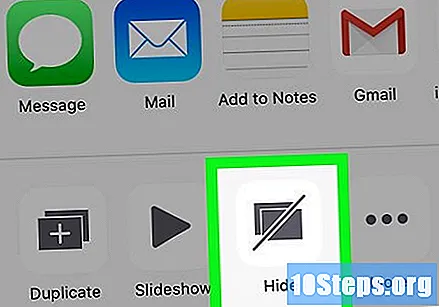
İstendiğinde X Fotoğrafı Gizle'ye dokunun. "X", seçtiğiniz fotoğraf sayısına karşılık gelir. Bu düğmeye dokunduktan sonra, seçilen fotoğraflar "Anlar", "Koleksiyonlar" ve "Yıllar" dan gizlenecektir.
- Albümde sakladığınız fotoğrafları görebileceksiniz Gizli ÖğelerAlbümler ekranında bulunabilir.
Bölüm 2/2: Fotoğraf Kasasını Kullanma
Fotoğraf Kasası'nı açın. Uygulama simgesi, bir klasörü kapatan bir anahtardan oluşur.
- Cihazınızda bu uygulama kurulu değilse, Fotoğraf Kasası'nı indirmeniz gerekecektir.
Başlat'a dokunun.
Erişim Kodunu Ayarla'ya dokunun. Bir klavye görüntülenecektir.
Seçilen dört basamaklı kodu iki kez girin. bu, kodu doğru girdiğinizden emin olmak için önemlidir.
- İstendiğinde bir kurtarma e-posta adresi de ekleyebilirsiniz.
İleri'ye dokunun.
Kabul ediyorum'a dokunun.
İlk Albüm'e dokunun. Bu seçeneği aşağıda bulacaksınız iTunes Albümü.
+ Seçeneğine dokunun. Bu düğmeyi ekranın sağ alt köşesinde göreceksiniz.
Fotoğraf Kitaplığı'na dokunun. Bu seçeneği ekranın ortasında göreceksiniz.
Tamam'a dokunun. Bu yapıldıktan sonra, Fotoğraf Kasası artık film rulonuza erişebilecek.
Bir albüme dokunun. Hangi albümü seçeceğinizi bilmiyorsanız, seçin Tüm resimlerekranın üst kısmında.
Gizlemek istediğiniz fotoğraflara dokunun. Seçilen fotoğrafların küçük resimlerinde beyaz bir onay işareti görünecektir.
Tamam'a dokunun. Bu seçeneği ekranın sağ üst köşesinde bulacaksınız. Seçilen fotoğraflar Fotoğraf Kasası'na aktarılacaktır.
Sil'e veya İptal'e dokunun. Dokunursan Sil, seçilen tüm fotoğraflar film rulosundan silinecektir. Dokunursan İptal etmekfotoğraflar saklanacak.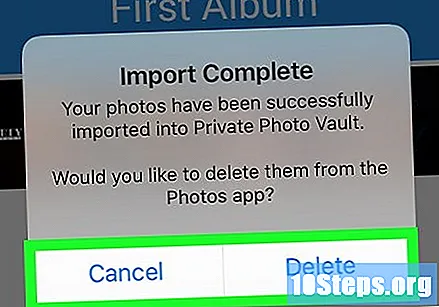
Fotoğraf Kasasını kapatın. Uygulamayı bir sonraki açışınızda, fotoğraflarınıza erişmek için şifrenizi girmeniz gerekecektir.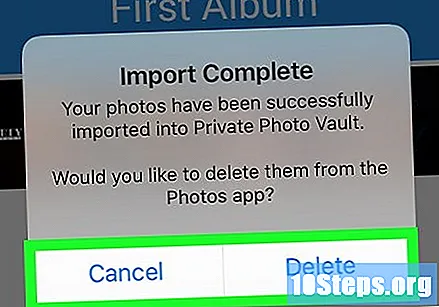
- Ana Ekran düğmesine iki kez bastığınızda Fotoğraf Kasası şifreyle kilitlenecektir.
İpuçları
- Yine de "gizli" fotoğraflarınızı Mesajlaşma ve diğer uygulamalarda paylaşabilirsiniz.
Uyarılar
- Fotoğraf Kasası'nı silerseniz, içinde depolanan tüm fotoğraflar da silinecektir.